Kā droši koplietot paroles ar ģimeni, izmantojot Dashlane
Miscellanea / / February 16, 2022
Ja izmantojat paroļu pārvaldnieku, piemēram, Dashlane vai pat cits pārvaldnieks, piemēram, LastPass vai 1Password, iespējams, izmantojat citu paroli praktiski katrai vietnei vai pakalpojumam, kurā esat reģistrējies. Pirmkārt, tas ir noderīgi, jo veicat darbības, lai tīmeklī būtu īpaši droša. Tomēr dažkārt var rasties nepieciešamība kopīgot paroli ar kādu, neatklājot visus savus akreditācijas datus.

Atkarībā no tā, cik daudz laika pavadāt pie datora, visas šīs paroles ātri saskaitīsies. Jums varētu būt simtiem dažādu paroļu, ko uzglabāt. Ja strādājat ar kādu projektu vai, iespējams, esat atvaļinājumā uz dažām nedēļām un vēlaties, lai kāds reģistrētos jūsu pakalpojumos, ir nereāli, ka jums būs pilnībā jāatmasko.
Dashlane ir iebūvēta funkcija paroļu kopīgošanai ar draugiem un ģimeni īpaši drošā veidā un pilnībā kontrolējot to. Varat arī iestatīt kontaktpersonu, lai ārkārtas situācijās automātiski piekļūtu. Lūk, kā veikt abus.
Kā koplietot paroles
Dashlane lietotnē Mac vai personālajam datoram jūs dodaties uz Koplietošanas centrs pieejams no sānjoslas kreisajā pusē. Pēc tam augšpusē noklikšķiniet uz Pievieno jaunu.
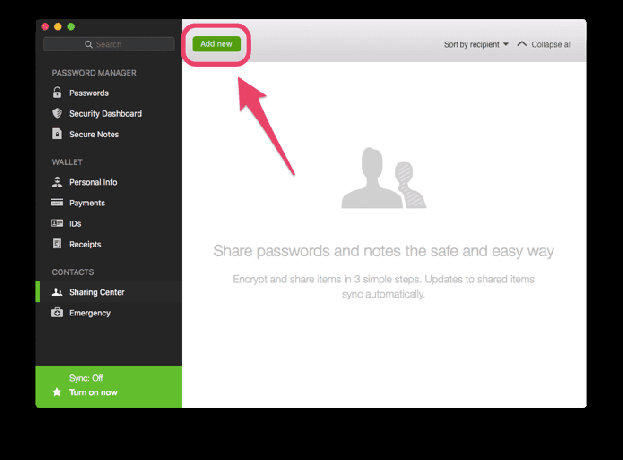
Parādītajā logā varat manuāli atlasīt, kuras paroles vēlaties kopīgot. Vienkārši sāciet rakstīt tā konta nosaukumu, kuru glabājat Dashlane, un tiks parādīts, ka tas ir jāizvēlas.
Piezīme: Ja vēlaties dalīties ar tiem visiem, jums ir labāk izmantojot ārkārtas kontakta funkciju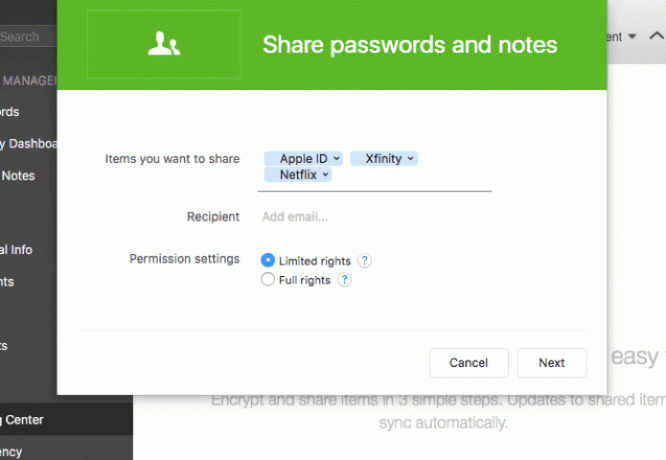
Zem tā ierakstiet tās personas e-pasta adresi, kurai vēlaties piekļūt savām parolēm.
Piezīme: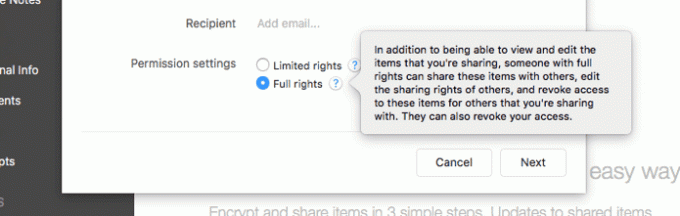
Svarīga ir nākamā daļa: ierobežoto tiesību vai pilno tiesību izvēle. Ja piešķirat personai (vai personām) ierobežotas tiesības uz izvēlētajām parolēm, viss, ko viņi ar tām var darīt, ir tikai izmantot šīs paroles. Ja piešķirat viņiem visas tiesības, viņi var rediģēt paroles Dashlane, kopīgot tās ar citiem cilvēkiem, piešķirt citām personām piekļuvi parolēm un pat atsaukt jūsu piekļuvi. Lielākajai daļai mērķu, ar ierobežotām tiesībām vajadzētu pietikt šeit. Piešķiriet visas tiesības tikai personai, kurai patiesi uzticaties.
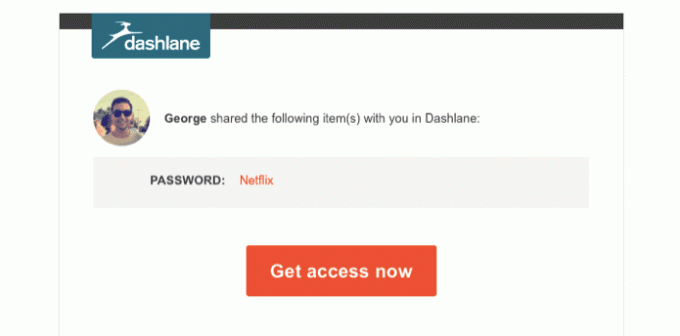
Nākamajā lapā varat ievadīt savu vārdu un personīgo ziņojumu, pēc tam nosūtīt e-pastu. E-pasta ziņojumā tiks lūgts lietotājam otrā galā apstiprināt, ka viņš vēlas piekļūt parolei, un Dashlane tiks palaists ar gataviem akreditācijas datiem.
Kā piešķirt parolēm ārkārtas piekļuvi
Šī funkcija ļaus kādam pēc noteikta laika automātiski piekļūt jūsu Dashlane kontam. Ja notiek kaut kas nopietns — iespējams, jūs pat plānojat savu nāvi un vēlaties, lai kāds varētu piekļūt jūsu informācijai, ārkārtas situācija ir ļoti noderīga.
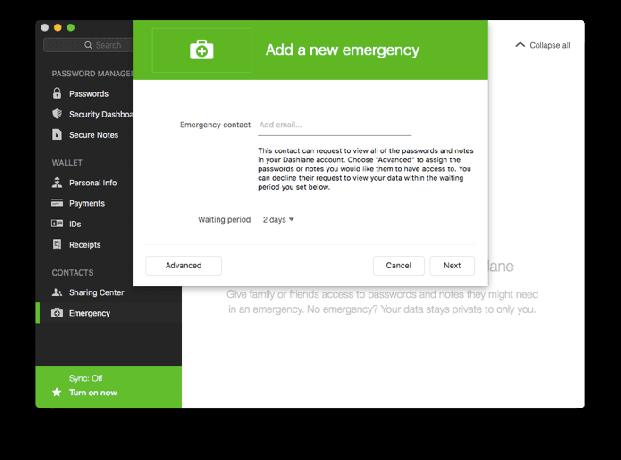
Tieši apakšā Koplietošanas centrs Dashlane atlasiet Ārkārtas. Ievadiet savu vienoto ārkārtas kontaktpersonu. Pēc tam atlasiet laiku no 24 stundām līdz 60 dienām. Tas nozīmē, ka, ja jūs neatbildat uz personas pieprasījumu piekļūt jūsu informācijai, pēc jūsu norādītā laika viņš automātiski saņem piekļuvi. Varat arī atlasīt pieprasīt piekļuvi jūsu informācijai, viņš automātiski iegūst piekļuvi pēc jūsu norādītā laika. Varat arī atlasīt Nav gaidīšanas laika vai Pieprasīt atbildi no sevis.
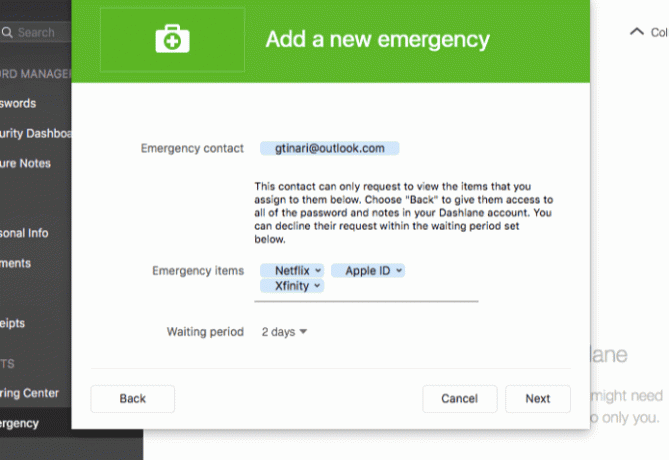
Ja noklikšķināsit Avanssd varat izvēlēties, kurām parolēm var piekļūt jūsu ārkārtas kontaktpersona. Pretējā gadījumā noklusējuma iestatījums vienkārši atklāj visu.
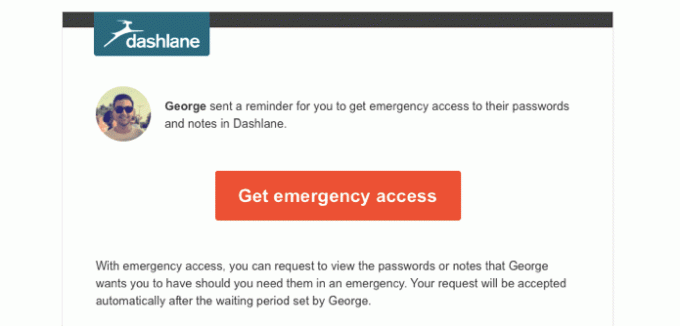
Nosūtiet e-pasta ziņojumu nākamajā lapā, lai piešķirtu ārkārtas piekļuvi. Tādējādi personai paroles netiks piešķirtas uzreiz, viņš tikai varēs tās pieprasīt nākotnē ārkārtas situācijā.
Piezīme:Pēdējo reizi atjaunināts 2022. gada 3. februārī
Iepriekš minētajā rakstā var būt ietvertas saistītās saites, kas palīdz atbalstīt Guiding Tech. Tomēr tas neietekmē mūsu redakcionālo integritāti. Saturs paliek objektīvs un autentisks.

Sarakstījis
Džordžs Tinari ir rakstījis par tehnoloģijām vairāk nekā septiņus gadus: ceļveži, norādījumi, ziņas, apskati un daudz ko citu. Viņš parasti sēž klēpjdatora priekšā, ēd, klausās mūziku vai skaļi dzied līdzi minētajai mūzikai. Varat arī sekot viņam Twitter @gtinari, ja jūsu laika skalā ir nepieciešams vairāk sūdzību un sarkasma.



